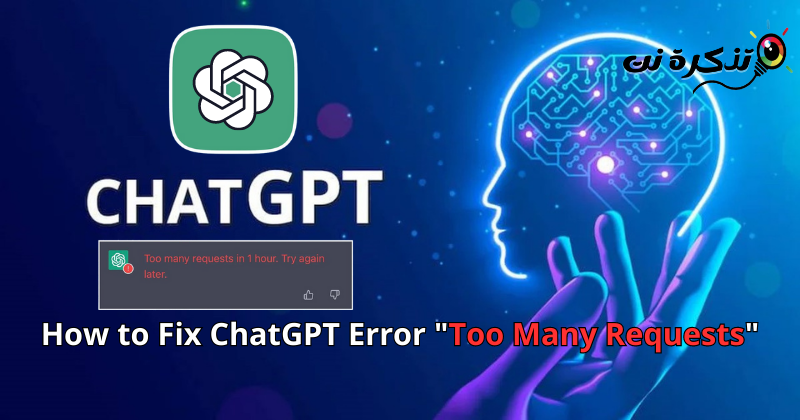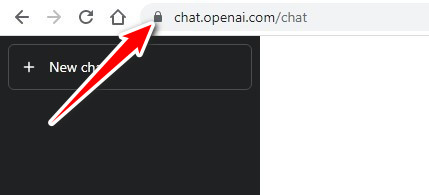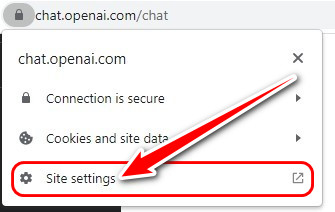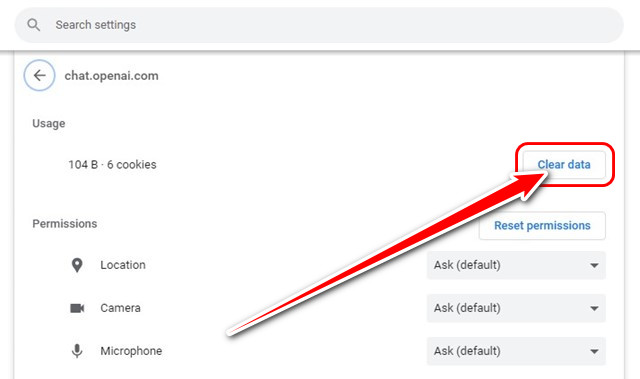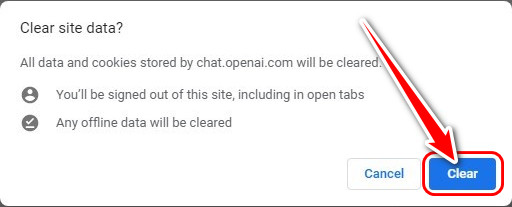Saznajte više o 7 načina da popravite grešku.Previše zahtjeva za 1 sat. Pokušajte ponovo kasnijeChatGPT korak po korak.
gpt chat ili na engleskom: Chat GPT To je prvi bot pokretan umjetnom inteligencijom koji je dotaknuo aktivnu korisničku bazu od 100 miliona korisnika u samo XNUMX mjeseca. Chatbot sa AI-om OpenAI Uključeno GPT-3 و GPT-4 (Chat GPT Plus) što je veoma korisno.
Kako se sve više korisnika pridruži ChatGPT-u kako bi ga isprobali, postojeći korisnici ChatGPT-a će vjerovatno naići na probleme zbog preopterećenja servera. ChatGPT ponekad možda neće raditi zbog velikog opterećenja servera i prekida rada.
Takođe, tokom rutinskog održavanja, ChatGPT možda neće raditi i može vam pokazati različite vrste grešaka. Jedna od najčešćih grešaka u ChatGPT-u koja nervira mnoge korisnike je “429 Previše zahtjeva".
Nakon postavljanja pitanja AI chatbotu, chatbot se vraća s porukom o grešci koja kaže "Previše zahtjeva za 1 sat. Pokušajte ponovo kasnijeŠto znači da ima previše zahtjeva u jednom satu. Pokušajte ponovo kasnije. Ako vidite istu grešku, nastavite čitati ovaj vodič kako biste riješili problem.
Zašto se greška “Previše zahtjeva” pojavljuje u ChatGPT-u?
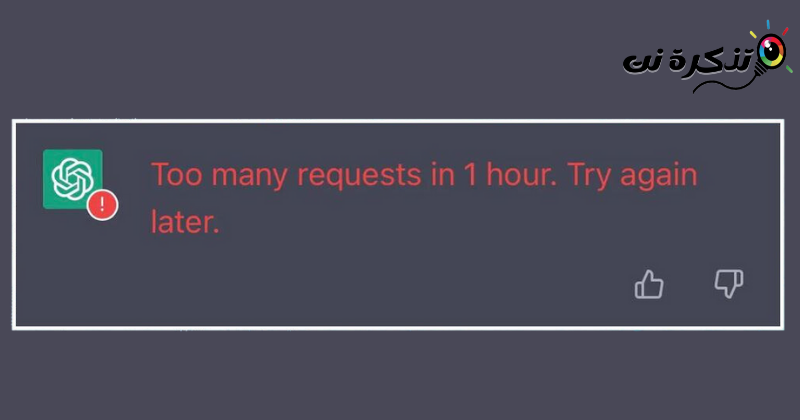
pojavljuje se greškaPreviše zahtjeva za 1 sat. Pokušajte ponovo kasnijeobično nakon postavljanja pitanja. Budući da je ChatGPT besplatna usluga, ima neka skrivena ograničenja cijena.
Ne možete jednostavno postavljati neograničena pitanja chatbotu u kratkom vremenskom periodu, jer ćete vjerovatno dostići ograničenje cijene.
Sada se možda pitate koje su granice; ChatGPT nije otvoren za ovo, ali postoji ograničenje broja zahtjeva i tokena koje korisnici mogu poslati za minut i sat.
Kako popraviti "grešku 429 previše zahtjeva" u ChatGPT-u
Svi znamo stvarni uzrok poruke o grešci; Teško da postoji nekoliko stvari koje možete učiniti da to riješite.
Iskreno govoreći, ne možete riješiti grešku.”Previše zahtjeva za 1 sat. Pokušajte ponovo kasnijena ChatGPT-u, ali možete pokušati s nekoliko stvari kako biste spriječili da se greška ponovo pojavi.
U sljedećim redovima podijelili smo s vama neke od najboljih načina da vam pomognemo da riješite ili spriječite “Previše zahtjeva za 1 sat. Pokušajte ponovo kasnije“Poruka o grešci na ChatGPT. Pa počnimo.
1. Provjerite da li su ChatGPT serveri u kvaru

ChatGPT kod greške 429 se obično pojavljuje kada premašite maksimalan broj zahtjeva u datom trenutku. Međutim, ChatGPT se može pretvoriti u problem ako serveri ne rade ili su preopterećeni.
Prije nego što pokušate bilo što drugo, dobra je ideja provjeriti jesu li ChatGPT serveri u kvaru. Ako ChatGPT ne radi po cijelom svijetu, ne možete ništa učiniti. Morate sačekati da se serveri vrate.
Kada se vrati, možete ponovo pristupiti AI chatbotu bez ikakvih grešaka. Da biste provjerili je li ChatGPT isključen, posjetite web stranicu status.openai.com. Web stranica prikazuje trenutni status ChatGPT-a.
2. Ponovo pokrenite svoj web pretraživač
Mnogo ChatGPT dodataka ili ekstenzija je dostupno na webu i mogu stvoriti probleme. Zlonamjerne ekstenzije često pokreću zadatke u pozadini, što može ometati ChatGPT rad na pretraživaču.
Dakle, prije nego što pronađete i uklonite sve deformisane ekstenzije, možete ponovo pokrenuti svoj web preglednik. Ponovno pokretanje web pretraživača će vjerovatno ukloniti greške i kvarove koji mogu pokrenuti vaš pretraživač ChatGPT kod greške 429.
3. Obrišite ChatGPT kolačiće
Nekoliko korisnika je tvrdilo da je riješilo grešku 429 Too Many Requests ChatGPT samo brisanjem ChatGPT kolačića. Dakle, možete pokušati i to da uradite. Evo kako da obrišete ChatGPT kolačiće u jednostavnim koracima.
- Prvo, posjetite chat.openai.com/chat iz vašeg web pretraživača.
- dodirnite ikona zaključavanja pored URL-a na adresnoj traci.
ChatGPT Kliknite na ikonu katanca pored URL-a na adresnoj traci - Zatim među opcijama koje se pojavljuju odaberite “Postavke lokaciješto znači postavke lokacije.
Odaberite Postavke lokacije - U Postavkama kliknite na dugmeObriši podatkeda obrišete podatke.
Dugme za brisanje podataka - U promptu za potvrdu podataka o brisanje podataka na web stranici kliknite na "jasnoda potvrdite skeniranje.
U upitu za potvrdu podataka o brisanje podataka na web stranici kliknite na dugme Obriši - Nakon što izvršite izmjene, ponovo pokrenite svoj web pretraživač da popravite ChatGPT kod greške 429.
4. Omogućite ili onemogućite svoj VPN

Ako dobijate previše ChatGPT zahtjeva. Pokušajte ponovo kasnije dok ste povezani na mrežu VPN ; Preporučujemo vam da onemogućite VPN vezu i pokušate.
VPN usluga može vašem uređaju dodijeliti neželjenu IP adresu. Kada se to dogodi, ChatGPT može vidjeti vaš uređaj kao neželjenu poštu ili bot i spriječiti vas da koristite uslugu.
Može biti tačno i suprotno; Ako je vaša stvarna IP adresa označena, dobićete grešku; U ovom slučaju, VPN može pomoći.
trebao bi probati Omogućite i onemogućite VPN Nakon što se nivo s opcijom rješava ChatGPT poruka o grešci.
5. Čekaj
pojavljuje se greška429 Previše zahtjevau ChatGPT-u kada premašite maksimalan broj zahtjeva u datom trenutku.
Ako gornje metode ne uspiju riješiti grešku, sljedeća najbolja opcija je čekanje. Morate pričekati najmanje 15-30 minuta prije nego što ponovo zatražite ChatGPT.
6. Ne postavljajte zahtjeve prebrzo
Nadgledanje vaše upotrebe je ključno dok koristite ChatGPT. Iako je AI chatbot besplatan, možete dosegnuti ograničenje zahtjeva koje je OpenAI postavio na ChatGPT ako zahtjeve šaljete prebrzo.
Čak i ako se greška ne pojavi429 Previše zahtjevaDobra je ideja da usporite dok naručujete. Također možete iskoristiti svoju historiju narudžbi da smanjite broj narudžbi koje napravite.
Također možete zadržati svoje zahtjeve kratkim i preciznim kako biste spriječili preopterećenje. Dakle, ukratko, trebate usporiti dok postavljate zahtjeve kako biste spriječili da se pojavi gpt greška u chatu.”Previše zahtjeva" U budućnosti.
7. Koristite ChatGPT alternative
ChatGPT je možda najpopularniji AI chatbot, ali nije jedini. Google je nedavno pokrenut bard Microsoft ima Bing, koji pokreće umjetna inteligencija; Ovo su sve najbolje ChatGPT alternative.
Također imate puno drugih manje popularnih ChatGPT alternativa. Možete koristiti ChatGPT alternative kada ChatGPT ne radi, prikazuje greške ili traži od vas zahtjeve kasnije.
Ovo su bili neki od najboljih načina da popravite grešku 429 Too Many Requests na Chat GPT. Ako vam je potrebna dodatna pomoć u rješavanju ove ChatGPT greške, obavijestite nas u komentarima.
Možda će vas zanimati i učenje o:
Nadamo se da će vam ovaj članak biti od koristi Kako popraviti „Previše zahtjeva za 1 sat. Pokušajte ponovo kasnije” u ChatGPT. Podelite svoje mišljenje i iskustvo u komentarima. Također, ako vam je članak pomogao, svakako ga podijelite sa svojim prijateljima.